Cum să dezactivați actualizările Plugin în WordPress și de ce nu ar trebui să
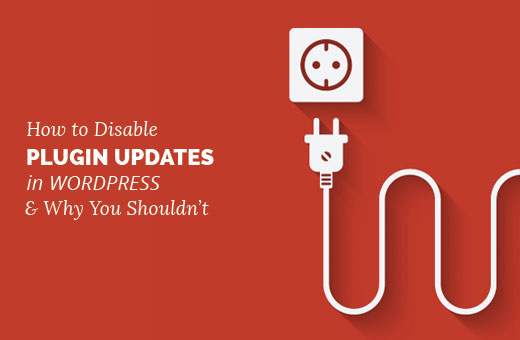
Recent, unul dintre cititorii noștri a întrebat dacă este posibil să dezactivați actualizările pluginului în WordPress? Actualizările pluginurilor pot fi dezactivate în WordPress, dar nu există motive întemeiate pentru a face acest lucru. În acest articol, vă vom arăta cum să dezactivați actualizările pluginului în WordPress. Vom discuta, de asemenea, de ce nu trebuie să faceți acest lucru și care ar putea fi consecințele acestui lucru.
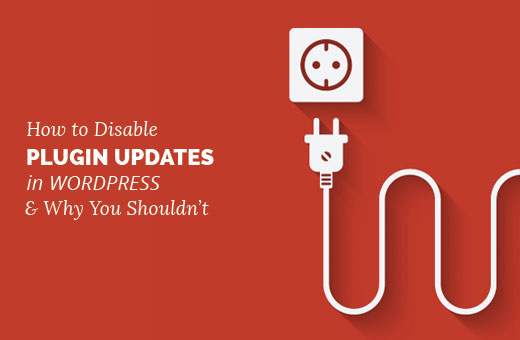
De ce nu trebuie să dezactivați actualizările pluginului în WordPress?
Mulți utilizatori WordPress cred că actualizările de plugin-uri pot rupe site-ul lor. Dacă utilizați cele mai bune pluginuri WordPress cu o temă WordPress compatibilă standard, atunci șansele unui upgrade de rupere a site-ului dvs. sunt foarte scăzute.
Consultați ghidul nostru de începători cu privire la modul de alegere a celor mai bune pluginuri WordPress pentru site-ul dvs. Pentru teme, poate doriți să vedeți lista de verificare a 9 lucruri pe care ar trebui să le luați în considerare atunci când selectați tema WordPress perfectă.
Actualizările de pluginuri nu oferă doar funcții noi, ci și patch-uri vulnerabilități de securitate, îmbunătățesc performanța și rezolvă problemele de compatibilitate cu cele mai recente sau viitoare versiuni de WordPress.
Dacă nu actualizați pluginurile, compromiteți în mod intenționat securitatea și stabilitatea site-ului dvs. WordPress.
Unii dezvoltatori doresc să dezactiveze actualizările plugin-urilor pe site-urile clienților pentru a le împiedica să-și rupă paginile web. Nu este un motiv bun în majoritatea cazurilor deoarece majoritatea relațiilor cu clienții nu durează pentru totdeauna. În acest caz, vă oferiți clienților dvs. un site sensibil la vulnerabilități în viitor.
Credem că este mai bine să vă educați clienții.
Dacă totuși trebuie să dezactivați actualizările pluginului pe site-ul dvs., atunci iată cum ați face acest lucru.
Dezactivați toate actualizările pluginului în WordPress
Primul lucru pe care trebuie să-l faceți este să instalați și să activați pluginul Easy Updates Manager. Pentru mai multe detalii, consultați ghidul nostru pas cu pas despre cum să instalați un plugin WordPress.
La activare, trebuie să vizitați Tablou de bord »Opțiuni de actualizare pentru a gestiona setările pluginului.
Faceți clic pe fila "General" și derulați până la opțiunea "Toate actualizările pluginului". Faceți clic pe "Dezactivat" pentru a dezactiva toate actualizările pluginului.

Nu uitați să faceți clic pe butonul salvați modificările pentru a stoca setările.
Selectiv Dezactivați actualizările pentru pluginurile specifice în WordPress
De asemenea, puteți să dezactivați selectiv actualizările pentru unele pluginuri WordPress. Aceasta este o opțiune puțin mai bună decât dezactivarea tuturor actualizărilor pluginului.
Trebuie să vizitați Tablou de bord »Opțiuni de actualizare și faceți clic pe fila "Pluginuri". Acolo veți vedea o listă a tuturor pluginurilor instalate pe site-ul dvs. WordPress.

Puteți să dați clic pe "Dezactivați actualizările" de sub un plugin pentru a dezactiva actualizările pentru respectivul plugin.
Managerul Easy Updates vă permite să gestionați toate actualizările WordPress, inclusiv actualizările core, plugin, temă și traducere. Consultați ghidul nostru despre cum să gestionați mai bine actualizările automate WordPress pentru instrucțiuni detaliate.
Sperăm că acest articol v-a ajutat să învățați cum să dezactivați actualizările plug-in-urilor în WordPress și de ce nu ar trebui să faceți acest lucru. Ați putea dori, de asemenea, să vedeți ghidul nostru despre cum să ascundeți articolele inutile din WordPress admin cu Adminimize.
Dacă v-ați plăcut acest articol, vă rugăm să vă abonați la tutorialele video YouTube pentru canalul YouTube pentru WordPress. Ne puteți găsi pe Twitter și pe Facebook.


